PDF怎么翻译成中文(pdf文件如何翻译成中文)
小编:大闷头
更新时间:2022-10-05
不知道大家平时下载PDF文档查阅的时候有没有碰到过一些英文内容的资料,如果下载到了内容是英文的话对于复杂的内容就需要进行翻译了。可能有很多小伙伴遇到这种情况会求助于别人或者使用网上的一些翻译工具逐字翻译。其实这样比较麻烦。还有一种更简单方便的方法,直接使用在线翻译工具对整个PDF文档进行翻译。下面给大家分享一下PDF怎么翻译成中文的方法。

第一步:首先在搜索引擎输入www.xunjiepdf.com进入【迅捷PDF转换器】在线操作网页,在上方工具中选择【文档文本翻译】按钮,在展开的列表中选择【PDF在线翻译】或者在网页的功能板块中选择进入。
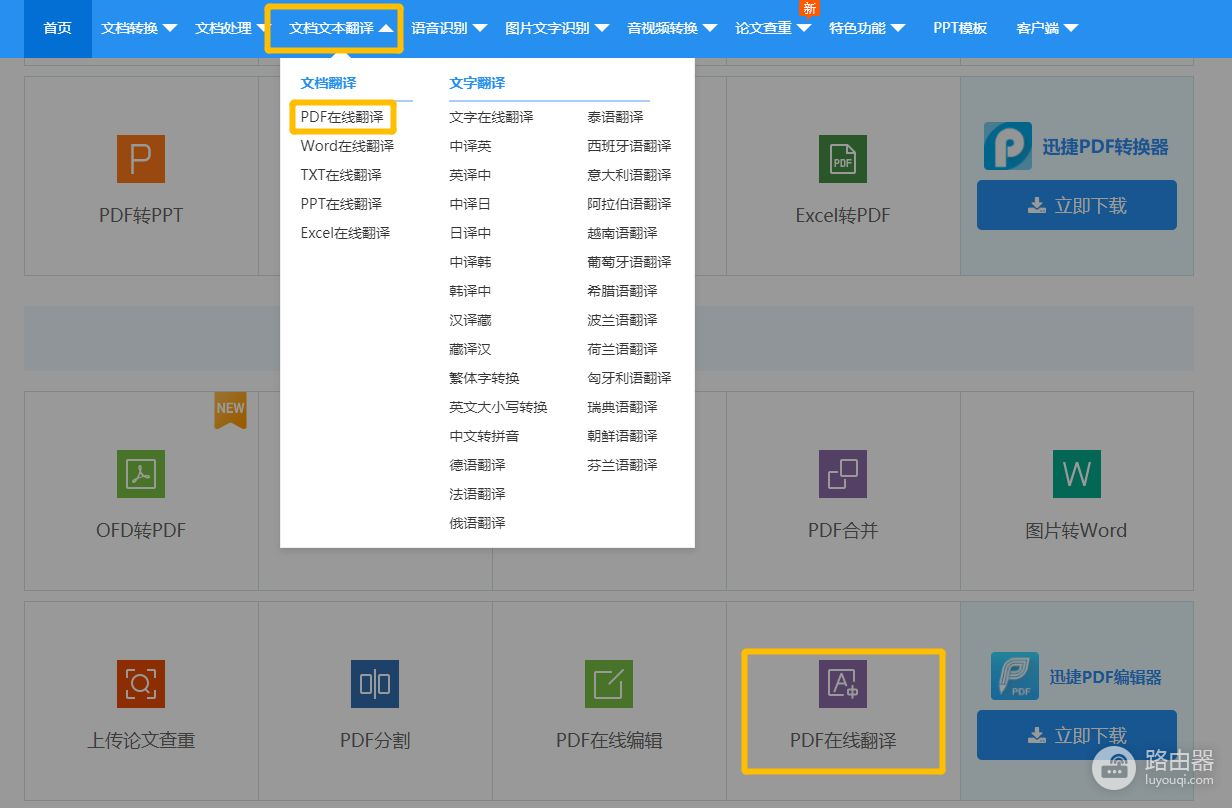
第二步:进入翻译功能页面后,点击按钮【点击选择文件】添加需要翻译的文件,这里需要注意添加的PDF文件不能出于加密状态,否则无法进行翻译。然后在下方可以选择翻译语言,根据我们的需求选择即可,最后选择输出的文件格式为Word文档或者PDF文件。
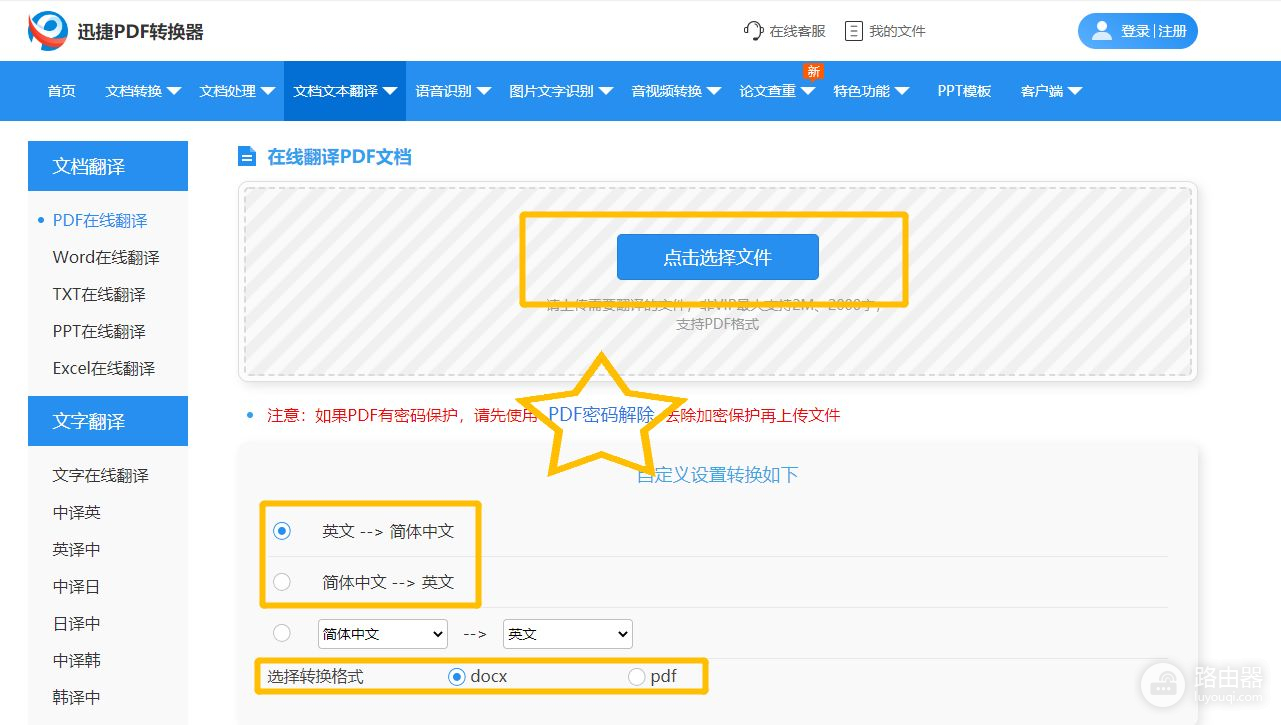
第三步:文件添加进来之后,选择好转换语言后点击蓝色按钮【开始翻译】即可。
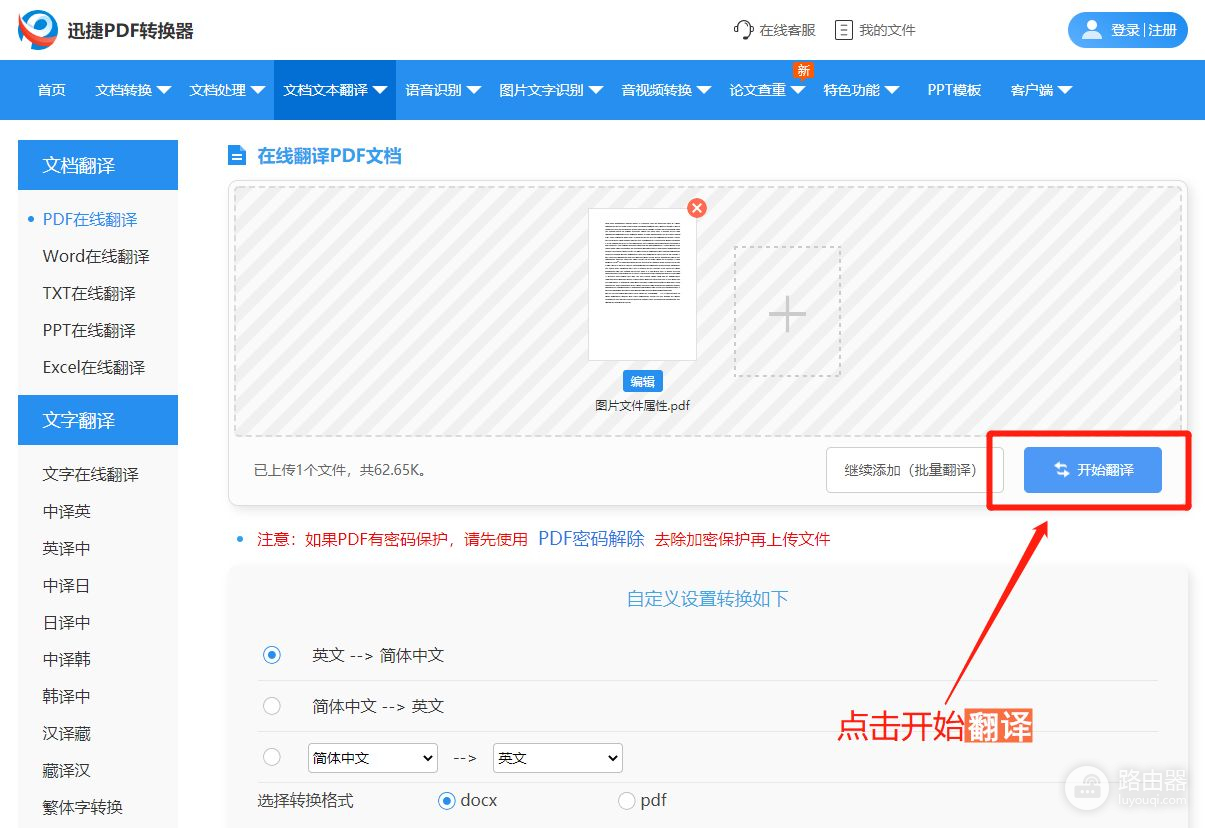
第四步:文件翻译成功之后我们可以根据下载需求选择【下载文件至手机】或者【立即下载】把文件下载到电脑里。
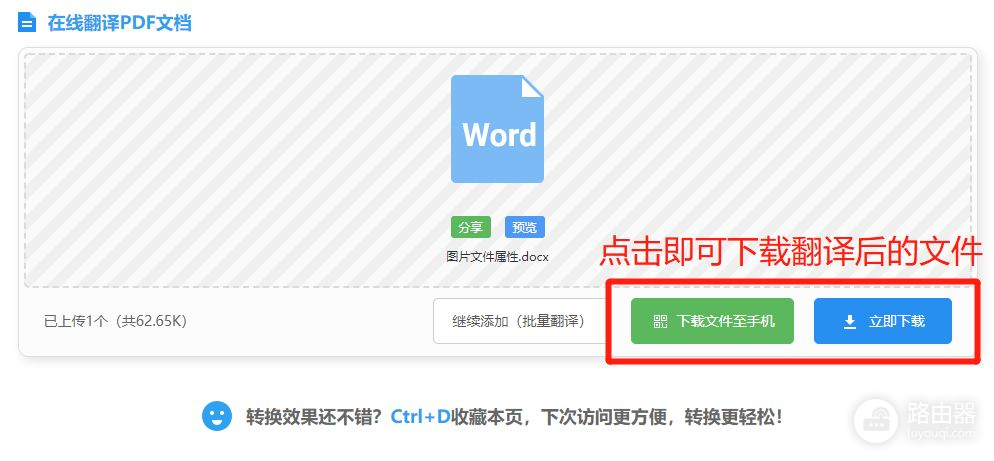
以上内容就是PDF怎么翻译成中文的在线操作方法,小伙伴们都学会了吗?如果小伙伴们手上有需要翻译的PDF文档不妨跟着步骤操作试一试吧~














